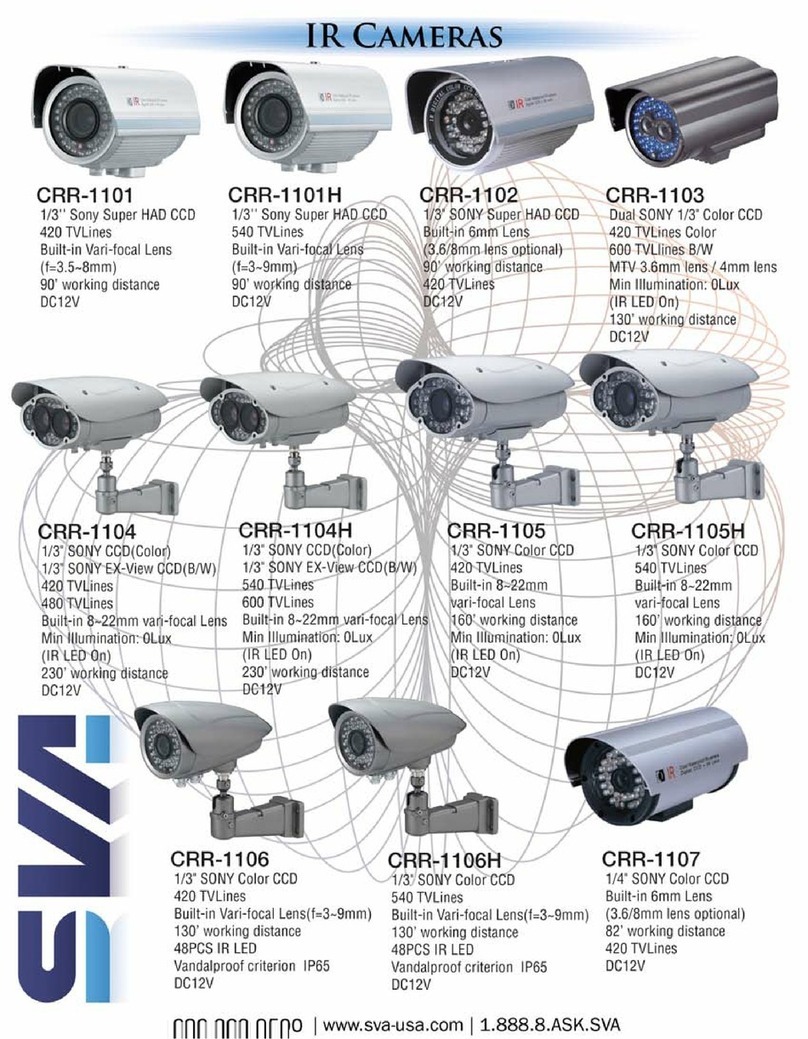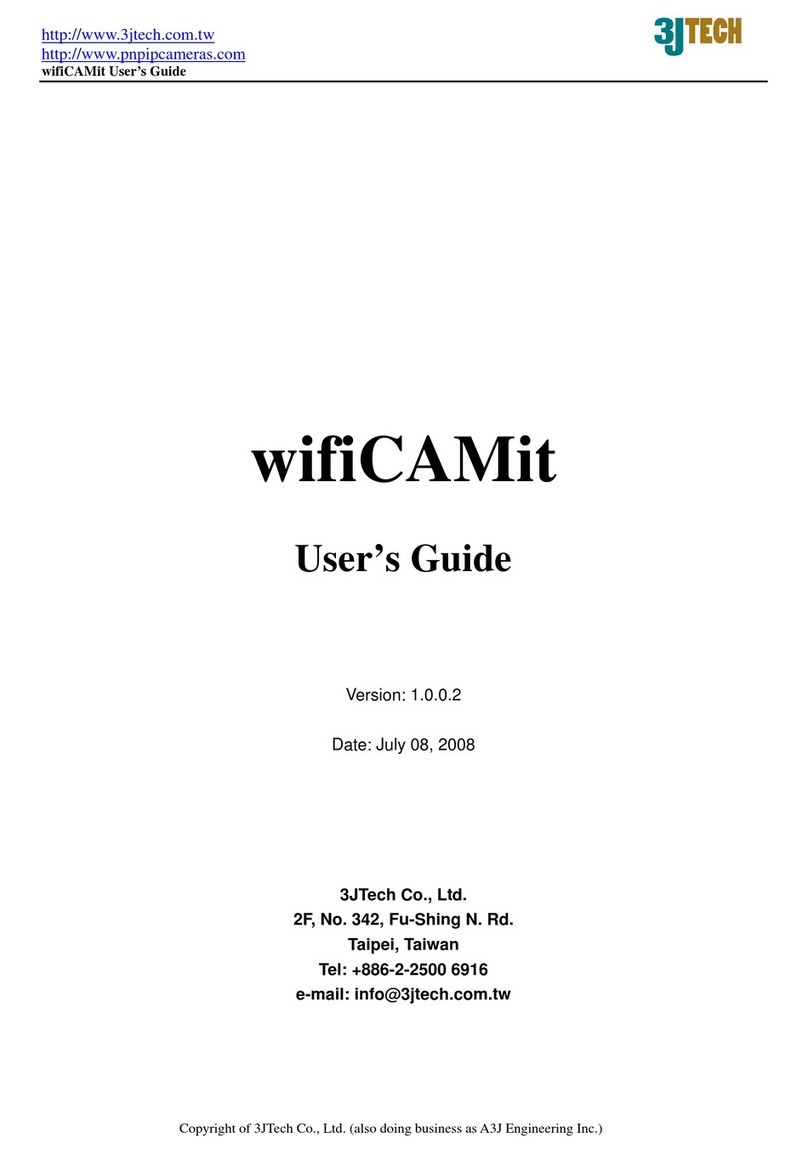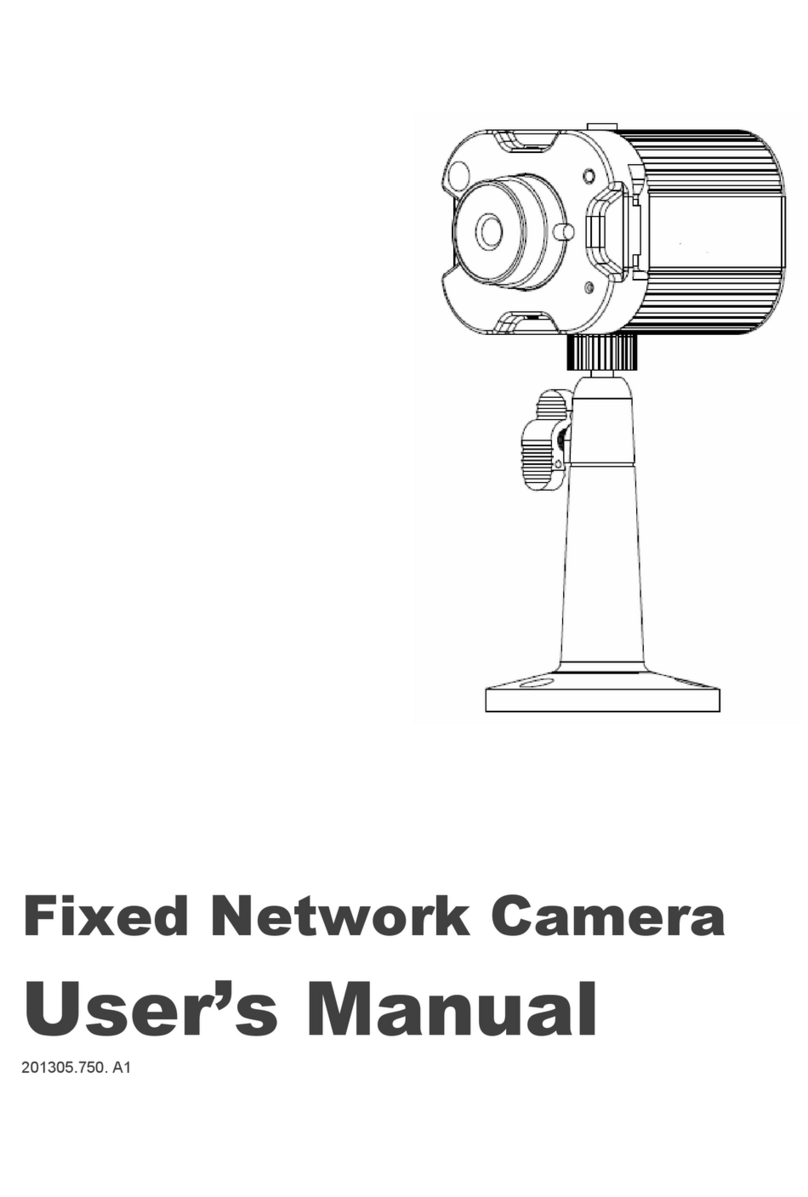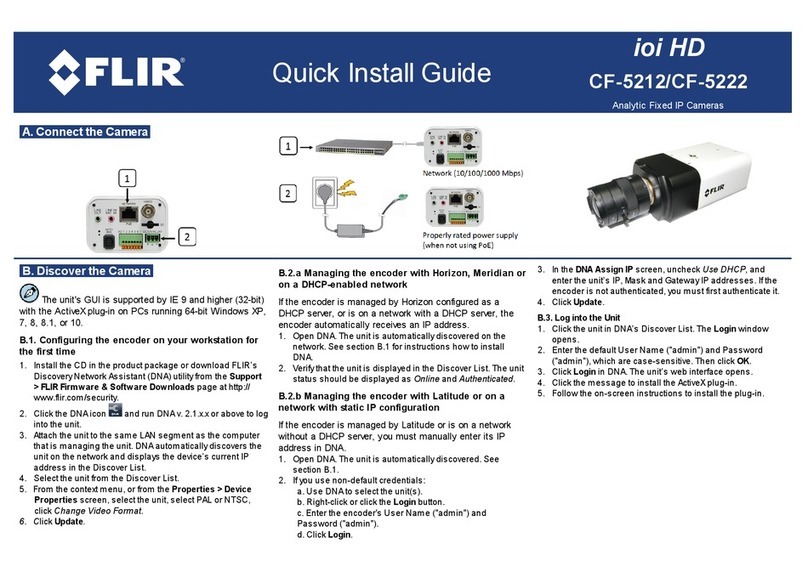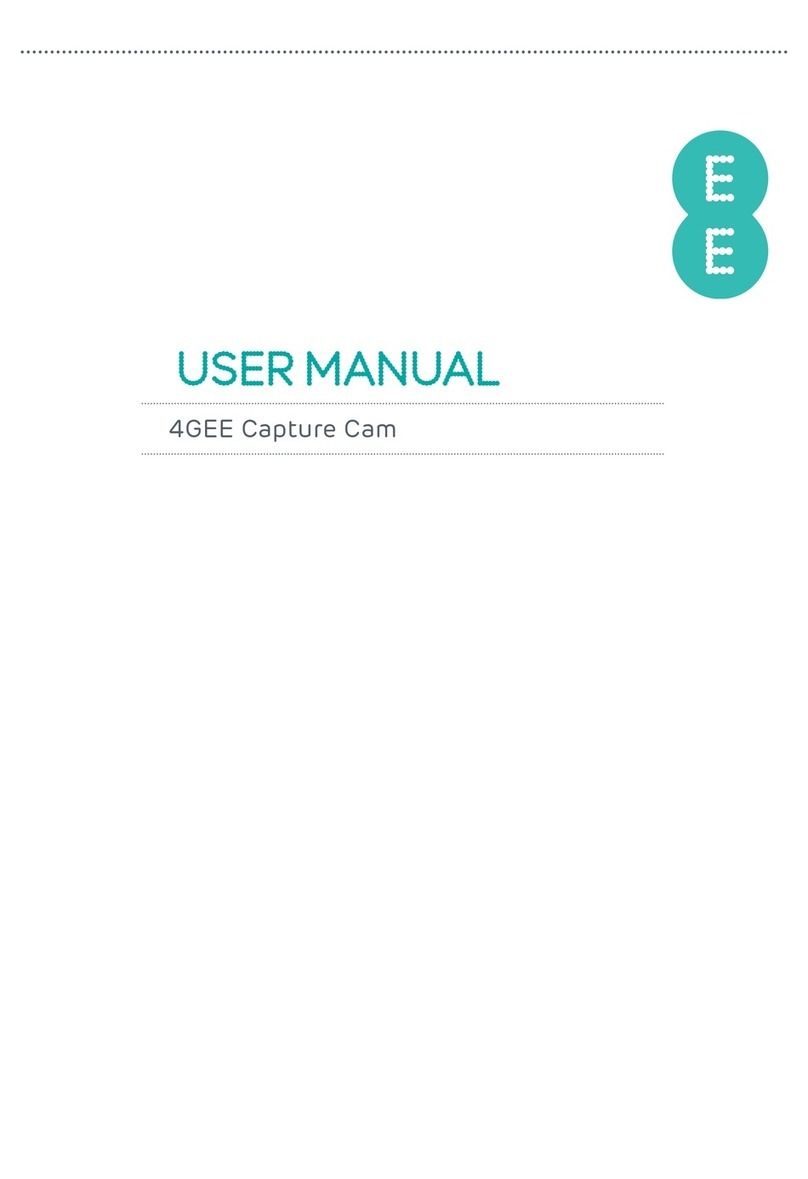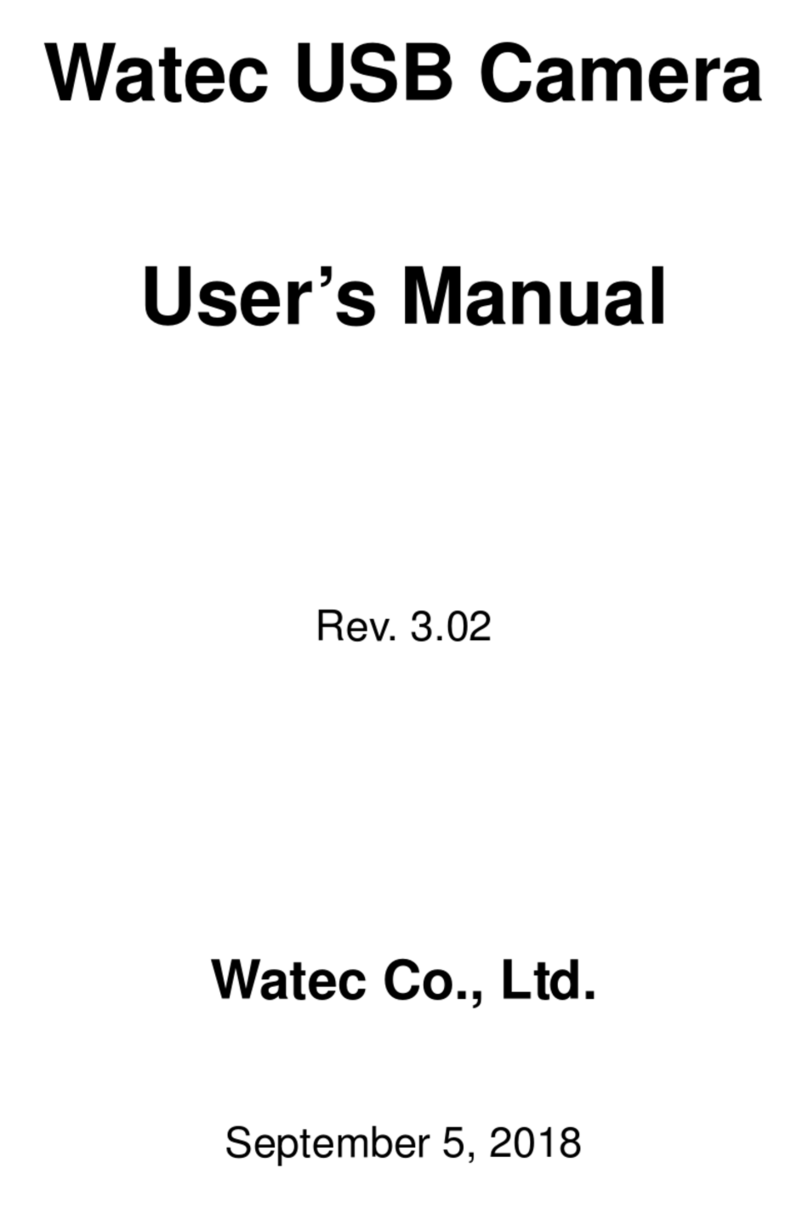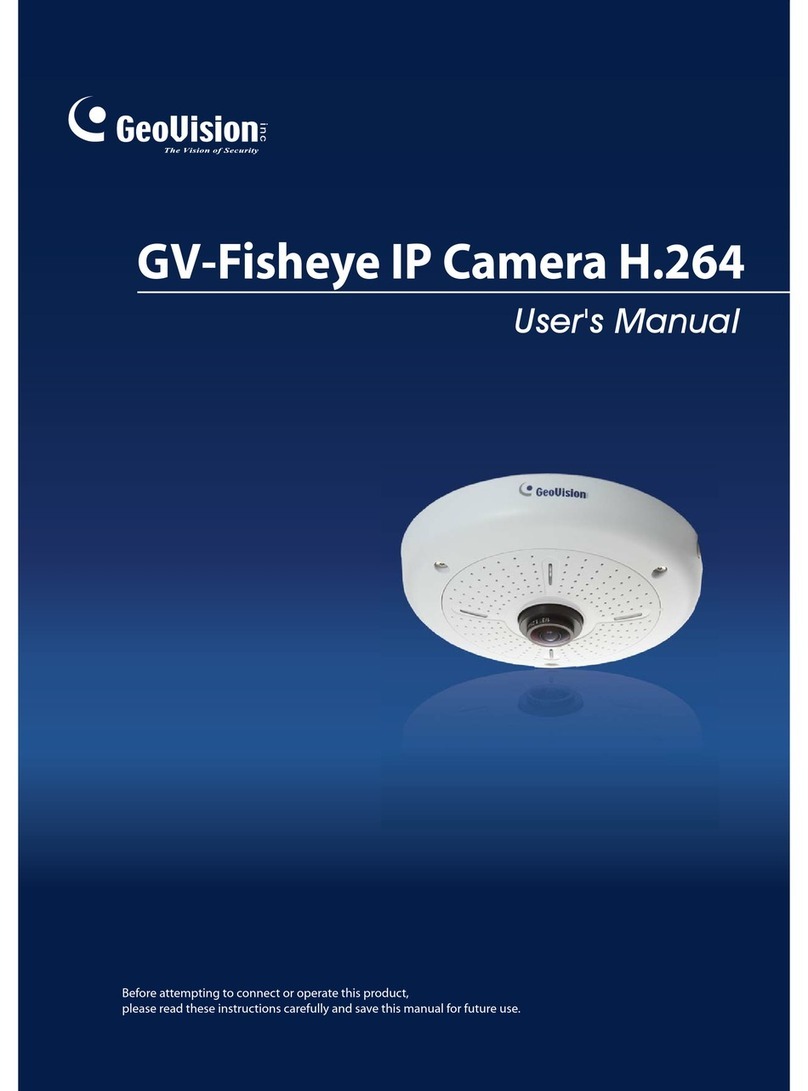boom collaboration Boom AURA User manual

Boom AURA
all-in-one video bar for superior collaboration
Quick Guide

1
Boom AURA
Contents
English 2
Español 4
Deutsche 6
Français 8
Want to see the camera in action or have questions?
Book a Live! demo on our website or check out our YouTube channel

2
Handling your new Boom AURA
•Do not expose to rain, moisture, temperatures, or humidity outside the normal range or use power
supplies not designed for this product.
•Do not open the case. Installation and maintenance should be carried out by a qualified technician.
•Wipe the lens gently with a soft, dry cloth to clean. Do not use strong or corrosive detergents to avoid
damaging the lens.
•Installation and use must comply with electrical safety standards
•Avoid damage to the product by heavy pressure, strong vibration or immersion during transport,
storage and installation.
•Place on a stable desktop or horizontal surface.
•Do not expose the product to any liquid gas or solids which may corrode the shell.
•Do not power on before installation is complete.
•Do not disassemble the product. Any damage caused by dismantling the product without permission is
not covered by warranty.
•Electromagnetic fields at specific frequencies may affect the image. This product is Class A. It may
cause radio interference in household application.
What’s in the box?
Boom AURA Remote control Wall bracket Power adapter USB 3.0 (3m) User Guide
Interfaces and connections
Front View Rear View
1. Speaker
3. Built-in mics (6)
5. Power input
7. USB 3.0 port
2. Lens
4. Power switch
6. Line in port (3.5mm)
8. Bracket
Let’s get started
1. Fix the device to the wall, over a display screen or directly on a desktop or credenza.
2. Connect the DC12V power adapter to the input socket.
3. Connect the USB cable to computer, video conference terminal. Or other USB input device with the
cable provided.
4. Open the video software, select Boom AURA for both video and audio and enjoy.
5. Need help? Drop us a line or give us a call:
•Phone:+1 888.534.BOOM (2666)
•Web: boomcollaboration.com/support
•Email: support@boomcollaboration.com

3
Your new Boom AURA all-in-one video bar
The Boom AURA features 4K Ultra HD, 10x digital zoom and built-in AI functions that include highly
responsive intelligent auto-framing, voice tracking, face detection and sound source localization. Six
digital array mics provide 6 meters of pickup range ensuring crisp audio and an optimal intelligent
response. The all-in-one AURA delivers a smart experience for your video conference meetings.
Intelligent hardware makes Better Meetings. Simply.
Boom AURA highlights & features
Ultra HD 4K:High quality 8MP CMOS image
sensors provide 4K ultra high-definition images for a
clear and life-like video experience
Auto-framing: built-in facial detection automatically
frames all participants in the meeting space
Voice-tracking: 6 built-in mic array provides real
time tracking of each speaker, allowing remote
attendees an immersive experience
120° FOV: a wide field of view allows all attendees to
be seen, even in small spaces
Superb sound: Low-noise CMOS ensures ultra-high
signal-to-noise ratio of the image. Advanced 2D and
3D noise reduction technology further reduces noise
and maintains image clarity
Built-in speaker: dual 7W speakers with exceptional
sound quality ensure attendees can hear clearly
Audio processing: high fidelity 48K audio sampling
rate, lossless audio transmission technology,
AEC/AGC/ANS processing supported, Full-Duplex
audio to 6 meters
Compatibility: Windows 7/10, Mac OS 10.10 or higher operating systems. Works with virtually all video
platforms including Microsoft Teams, Zoom, Webex, Google Meet and more.
Maintenance
1. If device is not used for a period of time, turn off power, unplug adapter. Plug in adapter, turn on power
and allow reboot
2. Use a soft cloth to clean the camera cover
3. Use a soft cloth to clean the lens. Do not use strong or corrosive cleanser to avoid damage
Troubleshooting
No picture
1. Check that the USB cable is connected to the device and the computer
2. Power cycle the device
3. Restart the computer
4. Uninstall the device in the device manager and reinstall
Flickering and intermittent image issues
1. Check that the USB cable is connected to the device and the computer

4
Manejando tu nuevo Boom AURA
•No lo exponga a la lluvia, humedad, temperaturas o humedad fuera del rango normal ni use fuentes de
alimentación no diseñadas para este producto.
•No abra el recinto. La instalación y el mantenimiento deben ser realizados por un técnico calificado.
•Limpie la lente suavemente con un paño suave y seco. No utilice detergentes fuertes o corrosivos para
evitar dañar la lente.
•La instalación y el uso deben cumplir con las normas de seguridad eléctrica.
•Evite dañar el producto por presión fuerte, vibración fuerte o inmersión durante el transporte,
almacenamiento e instalación.
•Colóquelo sobre un escritorio estable o una superficie horizontal.
•No exponga el producto a ningún gas líquido o sólido que pueda corroer la cubierta.
•No encienda antes de que se complete la instalación.
•No desmonte el producto. Cualquier daño causado por desmantelar el producto sin permiso no está
cubierto por la garantía.
•Los campos electromagnéticos a frecuencias específicas pueden afectar la imagen. Este producto es
de Clase A. Puede causar interferencias de radio en aplicaciones domésticas.
¿Qué hay en la caja?
Boom AURA Control remoto Soporte de pared Adaptador de corriente USB 3.0(3m) Guía del usuario
Interfaces y conexiones
Vista frontal Vista trasera
1. Altavoz
3. Micrófonos incorporados (6)
5. Entrada de energía
7. Puerto USB 3.0
2. Lente
4. Botón de encendido
6. Entrada de línea (3.5mm)
8. Soporte
Vamos a comenzar
1. Fije el dispositivo a la pared, sobre una pantalla o directamente sobre un escritorio o aparador.
2. Conecte el adaptador de corriente DC12V a la toma de entrada.
3. Conecte el cable USB a la computadora, terminal de videoconferencia. U otro dispositivo de entrada USB
con el cable proporcionado.
4. Abra el software de video, seleccione Boom AURA para video y audio y disfrute.
5. ¿Necesita ayuda? Escríbanos o llámenos:
• Teléfono: +1 888.534.BOOM (2666)
• Web: boomcollaboration.com/support
• Correo electrónico: support@boomcollaboration.com

5
Tu nueva barra de vídeo todo en uno Boom AURA
El Boom AURA cuenta con 4K Ultra HD, zoom digital de 10x y funciones de IA integradas que
incluyen encuadre automático inteligente de alta respuesta, seguimiento de voz, detección de rostros
y localización de fuente de sonido. Seis micrófonos de matriz digital brindan un rango de captación
de 6 metros, lo que garantiza un audio nítido y una respuesta inteligente óptima. El AURA todo en
uno ofrece una experiencia inteligente para sus reuniones de videoconferencia. El hardware
inteligente hace mejores reuniones. Simplemente.
Características detacadas y funciones
Ultra HD 4K:los sensores de imagen CMOS de 8MP
de alta calidad brindan imágenes de ultra alta definición
4K para una experiencia de video clara y realista
Encuadre automático: la detección facial integrada
enmarca automáticamente a todos los participantes en
el espacio de la reunión
Seguimiento de voz: la matriz de 6 micrófonos
incorporados proporciona un seguimiento en tiempo
real de cada orador, lo que permite a los asistentes
remotos una experiencia inmersiva
FOV de 120°: un amplio campo de visión permite ver a
todos los asistentes, incluso en espacios reducidos
Sonido excelente: el CMOS de bajo ruido garantiza
una relación señal/ruido ultra alta de la imagen. La
tecnología avanzada de reducción de ruido 2D y 3D
reduce aún más el ruido y mantiene la claridad de la
imagen
Altavoz integrado: los altavoces duales de 7 W con
una calidad de sonido excepcional garantizan que los
asistentes puedan escuchar con claridad
Procesamiento de audio: tasa de muestreo de audio de alta fidelidad de 48K, tecnología de transmisión de
audio sin pérdidas, procesamiento AEC/AGC/ANS compatible, audio Full-Duplex a 6 metros
Compatibilidad: Windows 7/10, Mac OS 10.10 o sistemas operativos superiores. Funciona con prácticamente
todas las plataformas de video, incluidas Zoom, Zoom Rooms, Microsoft Teams y más
Mantenimiento
1. Si el dispositivo no se usa durante un período de tiempo, apáguelo y desconecte el adaptador. Enchufe el
adaptador, encienda la alimentación y permita reiniciar
2. Use un paño suave para limpiar la cubierta de la cámara
3. Use un paño suave para limpiar la lente. No use limpiadores fuertes o corrosivos para evitar daños
Resolución de problemas
Sin imagen
1. Verifique que el cable USB esté conectado al dispositivo y la computadora
2. Apague y encienda el dispositivo
3. Reinicie la computadora
4. Desinstale el dispositivo en el administrador de dispositivos y vuelva a instalar
Problemas de imagen parpadeantes e intermitentes
1. Verifique que el cable USB esté conectado al dispositivo y la computadora

6
Umgang mit Ihrer neuen Boom AURA
•Setzen Sie das Gerät nicht Regen, Feuchtigkeit, Temperaturen oder Feuchtigkeit außerhalb des normalen
Bereichs aus und verwenden Sie keine Netzteile, die nicht für dieses Produkt ausgelegt sind
•Öffnen Sie nicht das Gehäuse. Installation und Wartung sollten von einem qualifizierten Techniker
durchgeführt werden.
•Wischen Sie das Objektiv vorsichtig mit einem weichen, trockenen Tuch ab, um es zu reinigen. Verwenden
Sie keine starken oder ätzenden Reinigungsmittel, um eine Beschädigung der Linse zu vermeiden.
•Installation und Gebrauch müssen den elektrischen Sicherheitsnormen entsprechen
•Vermeiden Sie Beschädigungen des Produkts durch starken Druck, starke Vibration oder Eintauchen
während Transport, Lagerung und Installation.
•Stellen Sie es auf einen stabilen Schreibtisch oder eine horizontale Oberfläche.
•Setzen Sie das Produkt keinen flüssigen Gasen oder Feststoffen aus, die das Gehäuse angreifen könnten.
•Schalten Sie das Gerät nicht ein, bevor die Installation abgeschlossen ist.
•Bauen Sie das Produkt nicht auseinander. Jegliche Schäden, die durch unbefugte Demontage des Produkts
verursacht werden, fallen nicht unter die Garantie.
•Elektromagnetische Felder mit bestimmten Frequenzen können das Bild beeinträchtigen. Dieses Produkt ist
Klasse A. Es kann im Haushalt Funkstörungen verursachen.
Was ist in der Box?
Boom AURA Fernbedienung Wandhalterung Netzteil USB 3.0 (3m) Kurzanleitung
Schnittstellen und Verbindungen
Vorderansicht Rückansicht
1. Lautsprecher
3. Mikrofone (6)
5. Leistungsaufnahme
7. USB 3.0 Anschluss
2. Kameraobjektiv
4. Netzschalter
6. Line in (3.5mm)
8. Halterung
Lass uns anfangen
1. Befestigen Sie das Gerät an der Wand, über einem Bildschirm oder direkt auf einem Schreibtisch oder einer
Anrichte.
2. Schließen Sie das DC12V-Netzteil an die Eingangsbuchse an.
3. Schließen Sie das USB-Kabel an den Computer und das Videokonferenzterminal an. Oder ein anderes
USB-Eingabegerät mit dem mitgelieferten Kabel.
4. Öffnen Sie die Videosoftware, wählen Sie Boom AURA für Video und Audio und genießen Sie.
5. Brauchen Sie Hilfe? Schreiben Sie uns oder rufen Sie uns an:
• Telefon:+1 888.534.BOOM (2666)
• Internet: boomcollaboration.com/support
• E-Mail: support@boomcollaboration.com

7
Ihre neue Boom AURA die All-in-One-Videoleiste
Der Boom AURA verfügt über 4K Ultra HD, 10-fachen Digitalzoom und integrierte KI-Funktionen, zu
denen hochgradig reaktionsschnelles intelligentes Auto-Framing, Sprachverfolgung,
Gesichtserkennung und Schallquellenlokalisierung gehören. Sechs digitale Array-Mikrofone bieten
eine Aufnahmereichweite von 6 Metern und sorgen für gestochen scharfen Ton und eine optimale
intelligente Reaktion. Das All-in-One AURA bietet ein intelligentes Erlebnis für Ihre Videokonferenz-
Meetings. Intelligente Hardware macht Meetings besser. Einfach.
Highlights und Funktionen
Ultra HD 4K: Hochwertige 8-Megapixel-CMOS-
Bildsensoren liefern 4K-Ultra-High-Definition-Bilder
für ein klares und lebensechtes Videoerlebnis
Auto-Framing: Die integrierte Gesichtserkennung
rahmt automatisch alle Teilnehmer im
Besprechungsraum ein
Voice-Tracking: 6 eingebaute Mikrofon-Arrays
bieten Echtzeit-Tracking jedes Sprechers und
ermöglichen entfernten Teilnehmern ein immersives
Erlebnis
120° FOV: Ein weites Sichtfeld ermöglicht es, alle
Teilnehmer auch auf kleinem Raum zu sehen
Hervorragender Klang: Rauscharmes CMOS sorgt
für ein ultrahohes Signal-Rausch-Verhältnis des
Bildes. Die fortschrittliche 2D- und 3D-
Rauschunterdrückungstechnologie reduziert das
Rauschen weiter und erhält die Bildklarheit
Eingebauter Lautsprecher: Zwei 7-W-Lautsprecher
mit außergewöhnlicher Klangqualität sorgen dafür,
dass die Teilnehmer klar hören können
Audioverarbeitung: High-Fidelity 48K Audio-Abtastrate, verlustfreie Audioübertragungstechnologie,
AEC/AGC/ANS-Verarbeitung unterstützt, Vollduplex-Audio bis 6 Meter
Kompatibilität: Windows 7/10, Mac OS 10.10 oder höhere Betriebssysteme. Funktioniert mit praktisch allen
Videoplattformen, einschließlich Zoom, Zoom Rooms, Microsoft Teams und mehr.
Wartung
1. Wenn das Gerät längere Zeit nicht verwendet wird, schalten Sie es aus und ziehen Sie den Adapter ab.
Stecken Sie den Adapter ein, schalten Sie den Strom ein und lassen Sie den Neustart zu
2. Reinigen Sie die Kameraabdeckung mit einem weichen Tuch
3. Reinigen Sie die Linse mit einem weichen Tuch. Verwenden Sie keine starken oder ätzenden
Reinigungsmittel, um Schäden zu vermeiden
Fehlerbehebung
Kein Bild
1. Überprüfen Sie, ob das USB-Kabel mit dem Gerät und dem Computer verbunden ist
2. Schalten Sie das Gerät aus und wieder ein
3. Starten Sie den Computer neu
4. Gerät im Gerätemanager deinstallieren und neu installieren
Flimmernde und intermittierende Bildprobleme
Überprüfen Sie, ob das USB-Kabel an das Gerät und den Computer angeschlossen ist.

8
Manipulation de votre nouvelle Boom AURA
•Ne vous exposez pas à la pluie, à l’humidité, aux températures ou à l’humidité en dehors de la plage
normale ou utilisez des blocs d’alimentation non conçus pour ce produit.
•N’ouvrez pas le boîtier. L’installation et l’entretien doivent être effectués par un technicien qualifié.
•Essuyez doucement la lentille avec un chiffon doux et sec à nettoyer. N’utilisez pas de détergents forts
ou corrosifs pour éviter d’endommager la lentille.
•L’installation et l’utilisation doivent être conformes aux normes de sécurité électrique
•Évitez d’endommager le produit par une forte pression, de fortes vibrations ou une immersion pendant
le transport, le stockage et l’installation.
•Placez sur un bureau stable ou une surface horizontale.
•N’exposez pas le produit à des gaz liquides ou à des solides susceptibles de corroder la coquille.
•Ne mettez pas sous tension avant la fin de l’installation.
•Ne démontez pas le produit. Tout dommage causé par le démontage du produit sans autorisation n’est
pas couvert par la garantie.
•Les champs électromagnétiques à des fréquences spécifiques peuvent affecter l’image. Ce produit est
de classe A. Il peut provoquer des interférences radio dans les applications domestiques.
Qu’y a-t-il dans la boîte?
Boom AURA Télécommande Support mural Adaptateur USB 3.0 (3m) Guide de ’utilisateur
Interfaces et connexions
Vue de face Vue arrière
1. Orateur
3. Micros intégrés (6)
5. Entrée d’alimentation
7. Port USB 3.0
2. Lentille
4. Interrupteur d’alimentation
6. Line in (3.5mm)
8. Parenthèse
Commençons
Fixez l’appareil au mur, sur un écran d’affichage ou directement sur un bureau ou une crédence.
Connectez l’adaptateur secteur DC12V à la prise d’entrée.
Connectez le câble USB à l’ordinateur, au terminal de vidéoconférence. Ou un autre périphérique d’entrée
USB avec le câble fourni.
Ouvrez le logiciel vidéo, sélectionnez Boom AURA pour la vidéo et l’audio et profitez-en.
Besoin d’aide ? Envoyez-nous un message ou appelez-nous :
•Téléphone:+1 888.534.BOOM (2666)
•Web : boomcollaboration.com/support
•Courriel : support@boomcollaboration.com

9
Votre nouvelle barre vidéo tout-en-un Boom AURA
Le Boom AURA est doté d’une technologie 4K Ultra HD, d’un zoom numérique 10x et de fonctions d’IA
intégrées qui incluent un cadrage automatique intelligent hautement réactif, un suivi vocal, une détection de
visage et une localisation de source sonore. Six micros numériques offrent une portée de captation de 6
mètres garantissant un son net et une réponse intelligente optimale. L’AURA tout-en-un offre une expérience
intelligente pour vos réunions de vidéoconférence. Le matériel intelligent fabrique Better Meetings. Simply.
Faits saillants et caractéristiques de Boom AURA
Ultra HD 4K: Les capteurs d’image CMOS 8MP de
haute qualité fournissent des images 4K ultra haute
définition pour une expérience vidéo claire et réaliste
Auto-framing: La détection faciale intégrée encadre
automatiquement tous les participants dans l’espace
de réunion
Voice-tracking: 6 réseaux de micros intégrés
fournissent un suivi en temps réel de chaque haut-
parleur, permettant aux participants distants une
expérience immersive
120° grand angle: un large champ de vision permet à
tous les participants d’être vus, même dans de petits
espaces
Superbe son: Le CMOS à faible bruit assure un
rapport signal/bruit ultra-élevé de l’image. La
technologie avancée de réduction du bruit 2D et 3D
réduit encore le bruit et maintient la clarté de l’image
Haut-parleur intégré: deux haut-parleurs de 7 W
avec une qualité sonore exceptionnelle garantissent
aux participants une bonne idée d’entendre clairement
Traitement audio: taux d’échantillonnage audio 48K
haute fidélité, technologie de transmission audio sans perte, traitement AEC / AGC / ANS pris en charge,
audio Full-Duplex à 6 mètres
Compatibilité: Windows 7/10, Mac OS 10.10 ou systèmes d’exploitation supérieurs. Fonctionne avec
pratiquement toutes les plates-formes vidéo, y compris Microsoft Teams, Zoom, Webex, Google Meet et plus
encore.
Entretien
1. Si l’appareil n’est pas utilisé pendant un certain temps, coupez l’alimentation, débranchez l’adaptateur.
Branchez l’adaptateur, allumez l’alimentation et autorisez le redémarrage
2. Utilisez un chiffon doux pour nettoyer le couvercle de l’appareil photo
3. Utilisez un chiffon doux pour nettoyer la lentille. N’utilisez pas de nettoyant fort ou corrosif pour éviter tout
dommage
Dépannage
Pas de photo
1. Vérifiez que le câble USB est connecté à l’appareil et à l’ordinateur.
2. Cycle d’alimentation de l’appareil
3. Redémarrez l’ordinateur
4. Désinstallez le périphérique dans le gestionnaire de périphériques et réinstallez-le
Scintillement et problèmes d’image intermittents
1. Vérifiez que le câble USB est connecté à l’appareil et à l’ordinateur
Table of contents
Languages: